Ti sei mai imbattuto nello scenario in cui finisci con un file che non ha estensione? Come vai ad aprirlo? In un modo è così semplice indovinare e provare a cambiare l'estensione del file in diversi tipi di file e provare ad aprire il file. A volte funziona se qualcuno dice di inviarti un documento Word via e-mail, ma per qualche motivo il file non ha estensione. Ovviamente, potresti semplicemente provare un'estensione .doc o .docx e probabilmente si aprirà.
Ma se non hai idea di quale tipo di file sia, provare diverse estensioni è uno spreco di tempo. Inoltre, potresti non avere installato il programma a cui è associato il tipo di file, quindi anche se lo hai modificato a quello giusto, potrebbe non essere ancora aperto. Ad esempio, se il file ha effettivamente un'estensione di file PSD e si tenta di aprirlo senza aver installato Photoshop, è possibile dedurre erroneamente che non è l'estensione di file corretta.
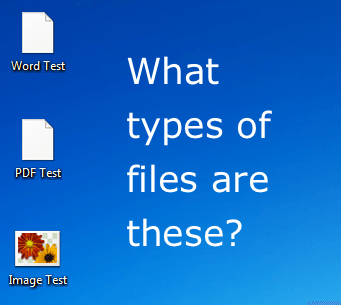
In questo articolo, ti mostrerò un modo rapido e più accurato per determinare il tipo di file che potresti avere. Per fare questo, ho creato un paio di file di test e poi rimosso le estensioni di file. Ho creato un documento Word, un file PDF e un file immagine a scopo dimostrativo. Ovviamente, il tuo file potrebbe essere di un tipo diverso, ma la procedura sarà la stessa per qualsiasi tipo di file.
Installa un editor HEX
Sì, un editor HEX può sembrare folle geek e tecnico, ma non è poi così male. C'è un programma freeware chiamato XVI32, che non devi neanche installare per usare. Puoi solo scaricarlo ed eseguire il file EXE! Ecco come appare l'interfaccia principale una volta aperta.
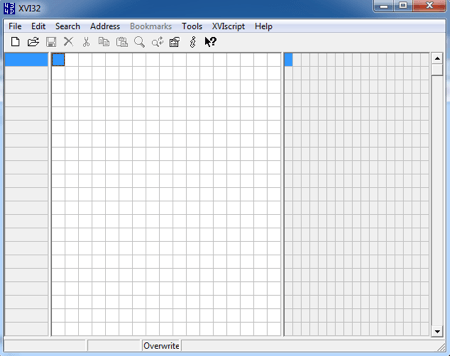
Sul lato sinistro è il visualizzatore esadecimale e il lato destro è l'ispettore dati , che in pratica converte i valori esadecimali in valori di dati reali. È praticamente impossibile capire qualsiasi cosa dal lato esadecimale, quindi non preoccuparti nemmeno di ciò. La maggior parte dei dati sul lato dati non ha senso, ma di solito ci sono alcune parti chiave di testo che ti diranno che tipo di file stai lavorando. Nel mio primo esempio, ho aperto un documento Word in cui ho rimosso l'estensione .docx. Ecco come appariva nel XVI32:
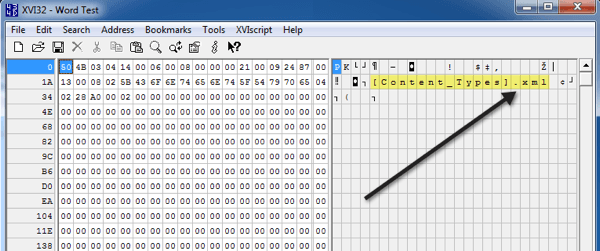
Il primo posto dove guardare è in cima alla finestra di ispezione dei dati. Come puoi vedere, possiamo vedere .XML, il che significa che si tratta di un file XML. Ma aspetta, stai dicendo, non è un documento Word? Tecnicamente, tutti i documenti word sono file XML in Office 2010. Tutto il contenuto di un documento Word è in realtà memorizzato all'interno di un file XML sottostante, motivo per cui lo vedi lì.
Tuttavia, se scorri un po 'nella finestra di ispezione dei dati, vedrai quanto segue alla fine di una delle sezioni di paragrafo:
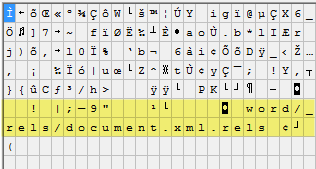
Lì finalmente vedi "Word" e "document", che ti dicono che è un documento Word. Alcuni tipi di file come i documenti di Word sono un po 'più difficili da capire a causa della struttura XML sottostante, ma devi solo continuare a scorrere e cercare e lo capirai. Gli altri tipi di file sono davvero facili. Ad esempio, questo è ciò che ottengo quando apro un file PDF in XVI32:
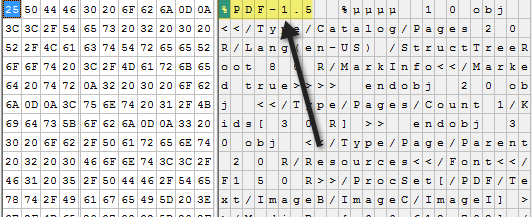
In alto nella prima riga c'è il PDF, quindi sai che stai lavorando con un file PDF. Super facile! Ed ecco come appare quando si apre un file immagine PNG:
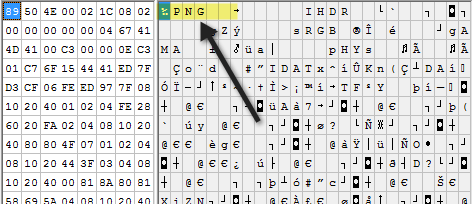
Anche in questo caso, è molto facile capire poiché il PNG è scritto proprio al molto in alto del file. Come ultimo esempio, ho anche deciso di provare un file MP3 per vedere come appariva. Questo è stato un po 'più difficile, ma se guardi la parte superiore e Google qualsiasi combinazione di tre o quattro lettere che si trova in maiuscolo, lo capirai.
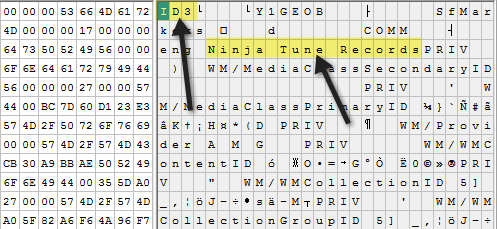
Come puoi vedere, ID3 si apre alla prima riga. Anche se non dice MP3, ID3 ti dà un enorme indizio perché ID3 è i metadati che memorizza tutte le informazioni su un file musicale come l'artista, il titolo, l'album, l'anno, ecc. Quindi vedendo ID3, puoi intuire che è un file MP3. Inoltre, vedi altri suggerimenti come "Ninja Tune Records", il che significa che probabilmente è un file audio.
Nel complesso, trovo che questo sia un modo molto migliore per capire come aprire un file senza file estensione piuttosto che provare casualmente varie estensioni di file senza alcuna idea. Se ancora non riesci a capire che tipo di file hai, pubblica un commento e cercherò di aiutarti. Buon divertimento!